
Razmere, ko se Skype ne zažene v operacijskem sistemu Windows 7, niso ravno prijetne, še posebej, kadar je to nujno potrebno. V tem članku bomo govorili o načinih, kako rešiti težavo, zakaj Skype ne deluje na Windows 7.
Mnogi uporabniki so morda opazili, da starejše različice (7 spodaj) aplikacije niso več podprte. Microsoft prisili uporabnike, da nadgradijo na različico 8 in novejšo. Toda uporabniki, ki so navajeni na staro zasnovo, bodo precej težko preklopili na novo različico.
Na vprašanje, zakaj Skype ne podpira stare različice za Windows 7, razvijalci opozarjajo na cikel podpore programske opreme - ustvarjanje novih funkcij in podpora novih različic je višje od vzdrževanja starih različic aplikacije.
Nato bomo preučili glavne možnosti, zakaj se Skype ne zažene v operacijskem sistemu Windows 7.
Ponastavite IE
Skype deluje na podlagi Internet Explorerja, zato se težave, povezane z brskalnikom, lahko "odzovejo" na aplikacijo.
Najprej si oglejte različico IE:
- Odprite Internet Explorer (z ukazom iexplore ali z iskanjem)
- Odprite zavihek »Vizitka« in poglejte različico brskalnika
- Če je številka pod 11, je to eden glavnih razlogov, zakaj se Skype ne vklopi v sistemu Windows 7

- Prenesite namestitveni program 11. različice s uradne strani (https://www.microsoft.com/ru-ru/download/internet-explorer-11-for-windows-7-details.aspx) in ga namestite
- Znova zaženite računalnik
Če imate različico 11 brskalnika, vendar se skype še vedno ne nalaga v operacijskem sistemu Windows 7, poskusite ponastaviti brskalnik na privzete nastavitve:
- Zaženite Internet Explorer
- Odprite lastnosti brskalnika
- Pojdite na zavihek »Napredno« in ponastavite
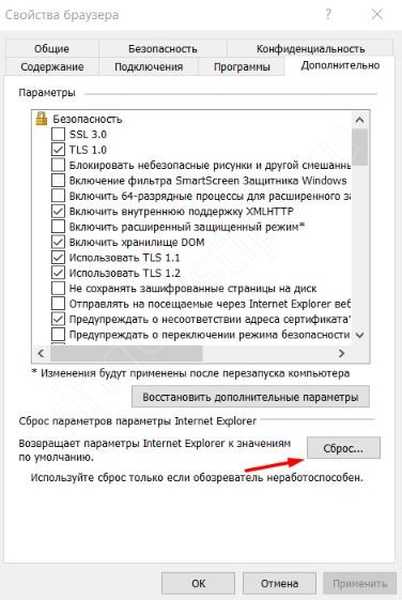
Če ne posodabljate skype na Windows 7, poskusite s katero od teh možnosti posodobiti ali ponastaviti IE. Zelo pogosto se uporabljeni nenadgrajeni sistemi pritožujejo nad to težavo.
Zastarela različica
Zaradi Microsoftovih agresivnih pravil so uporabniki starejših različic aplikacije imeli možnost izbire:
- Namestite novo različico in jo uporabite
- Znova namestite staro različico Skype-a in preprečite posodabljanje. V tem primeru aplikacija ne bo prejela posodobitve, ki omejuje njeno uporabo..
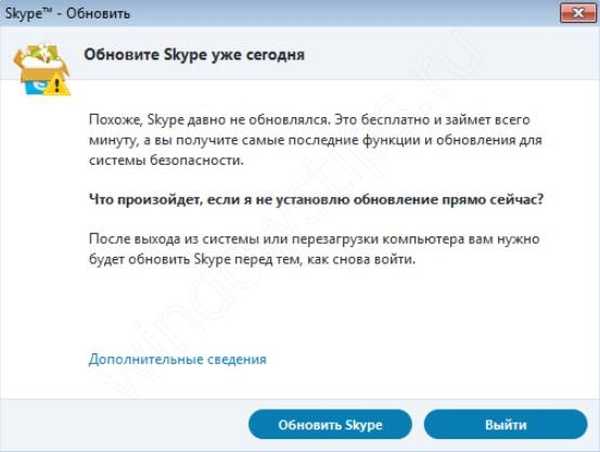
Kakšna izbira je za uporabnika - ostanite pri že znani različici, vendar brez posodobitev ali uporabite nenavadno novo različico z novimi funkcijami in stalnimi posodobitvami.
Omejitve protivirusnih programov ali požarnega zidu
Obstajali so primeri, ko so pravilno delovanje Skypea preprečile varnostne funkcije - protivirusni ali požarni zid. Zdaj je ta težava veliko manj pogosta, vendar je še vedno veliko uporabnikov starih protivirusnih programov in neprenovljenih različic sistema Windows.

Poskusite začasno onemogočiti protivirusno zaščito v nastavitvah in preverite delovanje Skype-a. Če je aplikacija začela delovati / namestiti pravilno, jo dodajte med antivirusne izjeme in nadaljujte z delom (vendar je bolje, da antivirus posodobite).
Prav tako je vredno preveriti nastavitve požarnega zidu Windows. Aplikacija mora imeti dovoljene zunanje povezave. Če je dostop zavrnjen, Skype ne bo mogel delovati.

Na splošno napaka pri povezavi zaradi delovanja varnostnih funkcij ni redka. V poskusu zaščite naprave lahko vplivajo tudi druge standardne aplikacije..
Napaka v povezavi
Napaka pri povezovanju s strežniki je lahko posledica protivirusne programske opreme, sistemskih nastavitev ali kakovosti internetne povezave..
V Skypeu, ko pride do napak v povezavi, bodo morda potrebne dodatne nastavitve odjemalca:
- Odprite nastavitve skype-a
- Pojdite na zavihek »Povezava« in potrdite polje, če želite uporabljati vrata 80 in 443
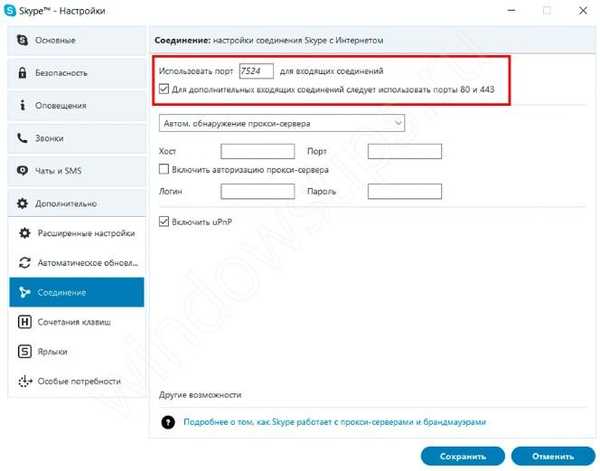
Ta vrata morajo biti odprta tudi v usmerjevalniku..
Preverjanje razpoložljivosti strežnika Microsoft
Delovanje Skypea lahko preverite tudi v spletni različici - za to sledite povezavi: https://web.skype.com/
Če spletna različica ne deluje pravilno, je morda težava pri Microsoftu. Za takšne težave je bila ustvarjena stran s sledenjem statusa storitve - https://support.skype.com/en/status/
Tu najdete informacije o posameznih storitvah in funkcijah ter preteklih težavah..
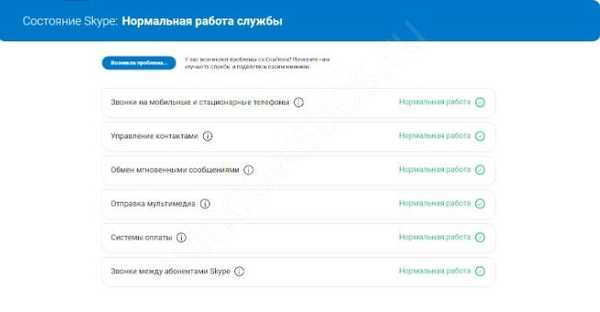
Znova namestite aplikacijo
Če ste upoštevali prejšnje metode, vendar Skype ne odpre, kaj naj storim za Windows 7 v tem primeru? Poskusiti morate znova namestiti aplikacijo.
Program lahko izbrišete z več možnostmi:
- Skozi »Programi in funkcije« - kliknite kombinacijo Win + R, vnesite ukaz appwiz.cpl. Kliknite na aplikacijo in nato na gumb Delete.
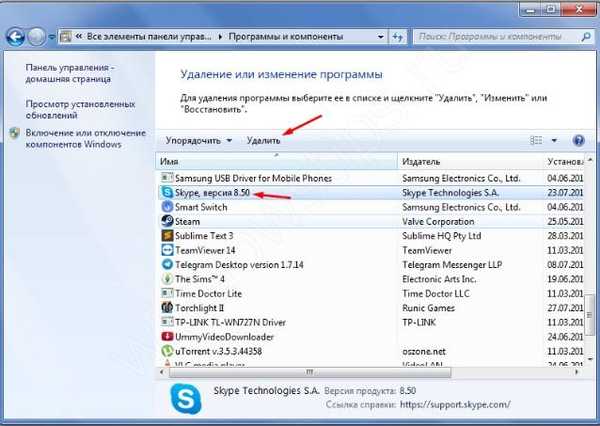
- Preko pripomočka za odstranjevanje (https://support.microsoft.com/sl-us/help/17588/windows-fix-problems-that-block-programs-being-installed-or-removed - prenesite in zaženite. Nato izberite Skype in počakajte, da se odstranitev konča
- Preko katere koli programske opreme za optimizacijo - Revo Uninstaller, Ccleaner itd..
Novo različico lahko prenesete s uradnega spletnega mesta https://www.skype.com/sl/get-skype/
Izbirno
Pri reševanju težave, zakaj se Skype ne odziva v sistemu Windows 7, morate biti pozorni na več točk.
Invalidska telemetrija
Če ste z aplikacijami ali programi onemogočili Windows telemetrijo / sledenje, je verjetno, da bi ta dejanja lahko privedla do napake pri zagonu Skype-a.
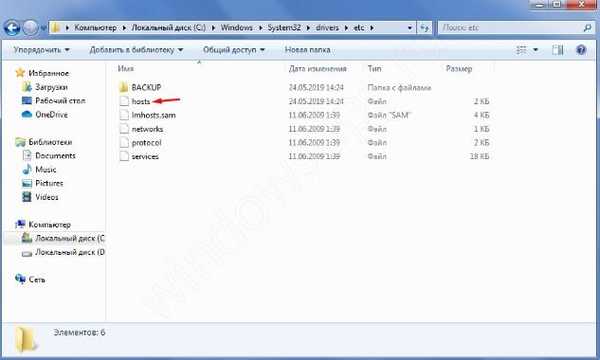
V tem primeru morate odpreti datoteko gostiteljev, ki je v mapi etc (WindowsSystem32driversetc). Po tem izbrišite vse vnose, ki vsebujejo besede - Windows, microsoft in skype. Shranite datoteko in znova zaženite računalnik.
Ponastavitev
Ta možnost rešuje tako težave vstopa v aplikacijo kot zagona kot celote..
Za različico 7 ali novejšo
- Pritisnite Win + R, vnesite% appdata% skype in kliknite OK
- Poiščite datoteko shared.xml in jo preimenujte v shared1.xml
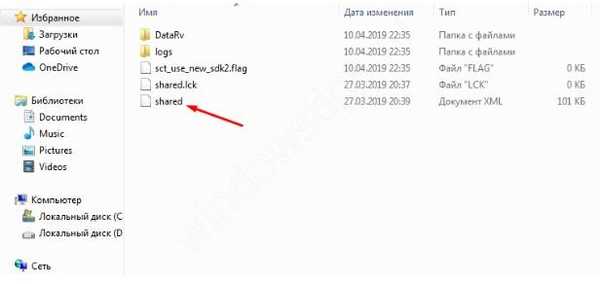
- Znova zaženite Skype in ga poskusite zagnati.
Za različice 8 in novejše
- Pritisnite kombinacijo tipk Win + R, vnesite pot% appdata% microsoft in kliknite OK
- Poiščite datoteko Skype for Desktop in jo preimenujte tako, da na konec imena dodate enoto
- Znova zaženite Skype in ga poskusite zagnati.
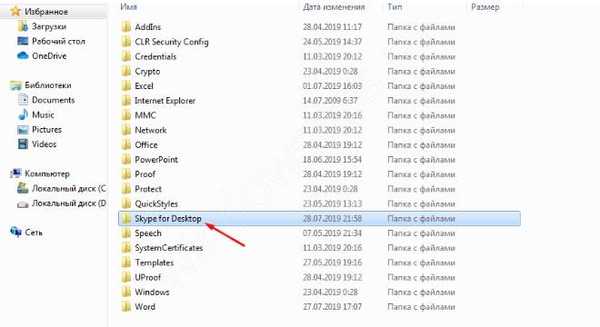
Ko uporabite te možnosti, se vaša korespondenca izgubi. Shranjena bodo samo sporočila v zadnjih 30 dneh.
V tem članku smo govorili o tem, zakaj Skype ni nameščen v sistemu Windows 7, se ne zažene in ne posodablja. Upamo, da so vam bili ti podatki koristni in rešili vašo težavo..
Imejte lep dan!











